Fusion インタフェース
デザインを開始する際に、Fusion インタフェースを確認して、すべてのデザイン ツールがどこにあるかを学習します。
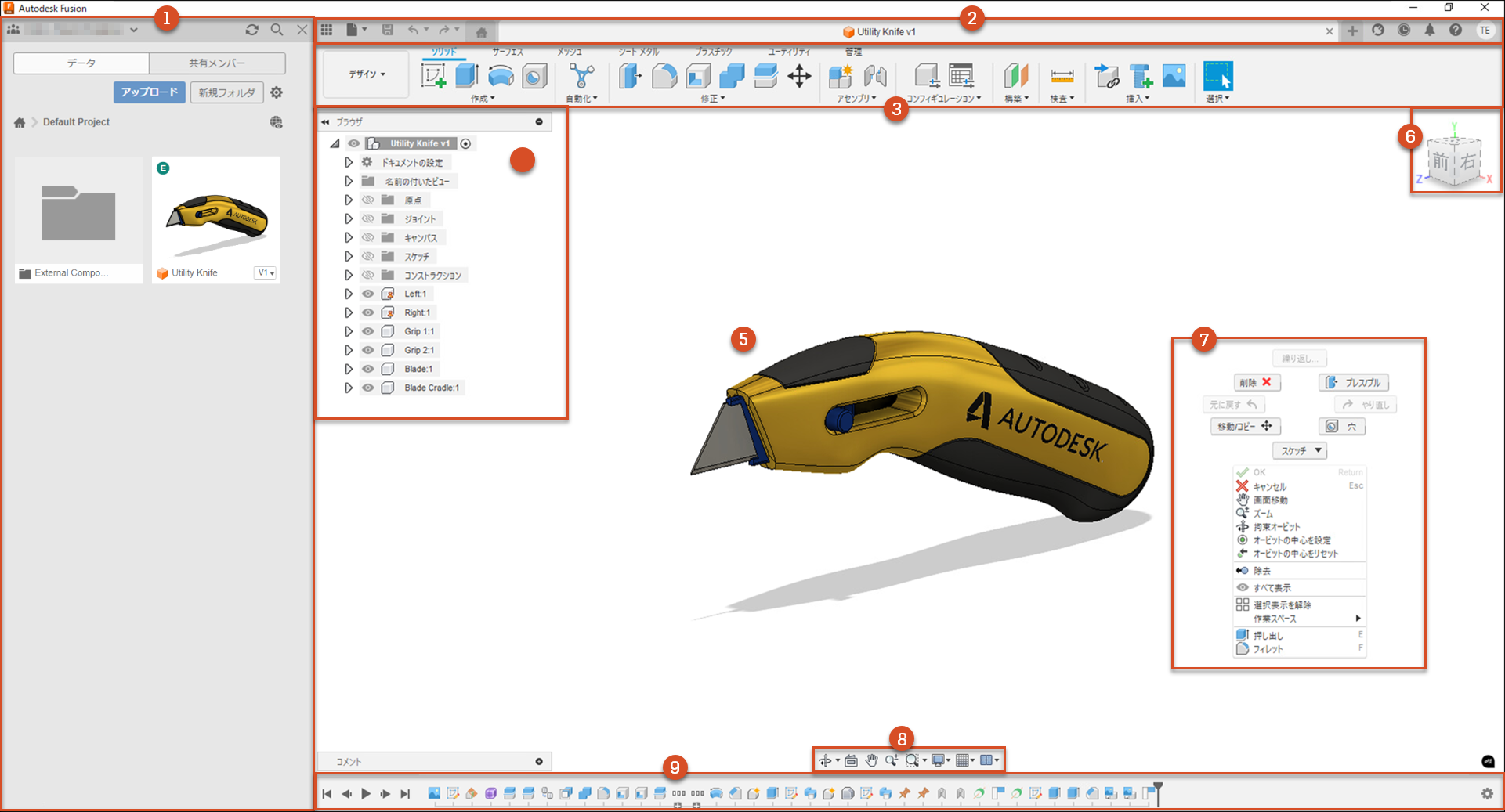
データ パネル: ハブ、プロジェクト、およびデザインへのアクセス、デザイン データの管理、他のメンバーとのコラボレーションをデータ パネルで行います。
アプリケーション バー。左から右に:
[データ パネル]
 : データ パネルの表示/非表示を切り替えます。
: データ パネルの表示/非表示を切り替えます。[ファイル]メニュー
 : デザインの作成、表示、アップロード、保存、エクスポート、修復、3D プリント、共有を行います。
: デザインの作成、表示、アップロード、保存、エクスポート、修復、3D プリント、共有を行います。[保存]
![[保存]アイコン](../images/icon/common/save.png) : 無題のデザインを保存したり、変更内容をデザインに保存します。
: 無題のデザインを保存したり、変更内容をデザインに保存します。[元に戻す]/[やり直し]
![[元に戻す]アイコン](../images/icon/common/undo.png)
![[やり直し]アイコン](../images/icon/common/redo.png) : 最後の操作を元に戻すか、やり直します。
: 最後の操作を元に戻すか、やり直します。現在開いているデザイン タブ。
[新規デザイン]
 : 新規デザインを作成します。
: 新規デザインを作成します。[拡張機能]
 : Fusion 拡張機能へのアクセスを管理します。
: Fusion 拡張機能へのアクセスを管理します。[ジョブ ステータス]
 : ジョブ ステータス、Fusion 更新ステータス、オンライン/オフラインステータスを表示します。
: ジョブ ステータス、Fusion 更新ステータス、オンライン/オフラインステータスを表示します。[通知センター]
![[通知センター]アイコン](../images/icon/hig/notification.png) : 更新、バックグラウンド ジョブ、ヒントに関する通知を表示します。
: 更新、バックグラウンド ジョブ、ヒントに関する通知を表示します。[ヘルプ]
![[ヘルプ]アイコン](../images/icon/common/help.png) : 学習コンテンツ、ドキュメント、クイック セットアップ、コミュニティ リソース、テクニカル サポート、診断ツール、更新の確認、新機能の紹介に関する最新のブログ記事、Fusion インストールに関する情報を参照できます。
: 学習コンテンツ、ドキュメント、クイック セットアップ、コミュニティ リソース、テクニカル サポート、診断ツール、更新の確認、新機能の紹介に関する最新のブログ記事、Fusion インストールに関する情報を参照できます。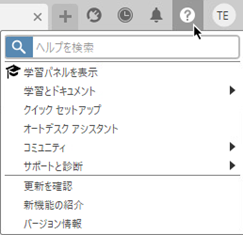
[マイ プロファイル]をクリックして、次の操作を行います。
- Autodesk Account にアクセスする。
- Fusion の基本設定を調整する。
- プロファイルを表示または編集する。
- サインアウトする。
ツールバー: その中で作業する作業スペースを選択します。ツールバー上に表示されるツールは、作業スペースによって異なります。ツールバーはツールを論理的にグループ分けするタブに分割されています。
作業スペース: Fusion では、作業スペースを使用して、使用可能なコマンド、および作成するデータのタイプをコントロールします。
- [作業スペース]メニュー: 切り替え先の作業スペースを選択します。
タブ: 各作業スペースはタブで構成されています。タブには関連ツールが論理的にグループ分けされています。
- コンテキスト タブ: 一部のコマンドでは、[スケッチ]などのコンテキスト タブをアクティブにします。コンテキスト タブは、コンテキスト ツールがアクティブな間、作業スペース内のその他のタブとともにツールバー上に表示されます。
- コンテキスト環境: 一部のコマンドは、[フォーム]などのコンテキスト環境をアクティブにします。コンテキスト環境はツールバーに表示されます。コンテキスト環境を終了するまで、そのタブによって現在の作業スペースの既定タブが置き換えられます。
ブラウザ: アセンブリ内のオブジェクト(コンポーネント、ボディ、スケッチ、原点、ジョイント、構築ジオメトリなど)を一覧表示し、オブジェクトの表示/非表示をコントロールできます。
アセンブリ(キャンバス上): キャンバス上のアセンブリからオブジェクトをクリックして選択します。
ViewCube: デザインをオービットしたり、別の位置から見ます。
マーキング メニュー: キャンバスを右クリックするとマーキング メニューが表示されます。このメニューには、ホイールで頻繁に使用するコマンドと、オーバーフロー メニューの追加コマンドが含まれています。
ナビゲーション バー: デザインのズーム、画面移動、オービットに使用するコマンド、およびインタフェースの外観やキャンバス上でのデザイン アセンブリの表示方法をコントロールする表示設定が含まれています。
タイムライン: デザインで実行される操作を一覧表示します。変更する場合は、タイムライン内の操作を右クリックします。計算される順序を変更するには、操作をドラッグします(パラメトリック モデリング モードのみ)。
Fusion インタフェースのその他の部分の詳細については、「参照」のトピックを参照してください。